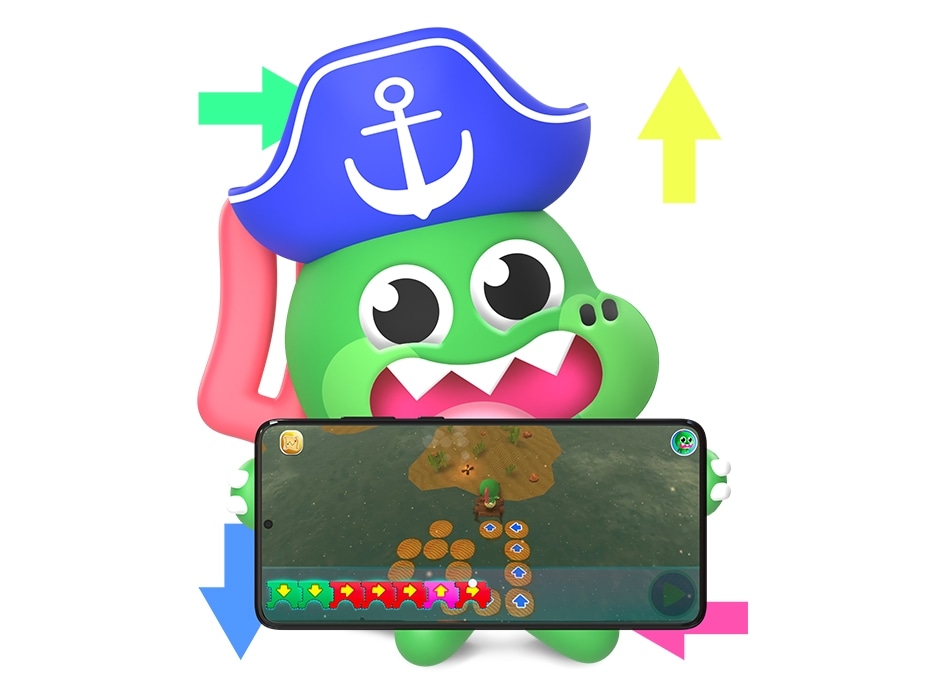Samsung Kids
Los primeros pasos de los niños en el mundo digital con Samsung Kids
Samsung Kids te permite crear un entorno seguro para tu hijo con el objetivo de que pueda explorar felizmente y conectarse al mundo. Con actividades para toda la familia que los entretiene y alienta a que aprendan, se desarrollen y mejoren, Samsung Kids ayuda a tu hijo a disfrutar el reino digital de manera segura.


Fácil de acceder
Tu hijo puede emprender viajes en solo segundos. Simplemente oprime Samsung Kids en el Panel rápido y usa el mismo PIN o datos biométricos configurados para tu dispositivo para ingresar y salir de la aplicación. No es necesario que memorices otra contraseña. Si necesitas cambiar los ajustes, mantén presionado el Samsung Kids.


Relajate
Ayuda a tu hijo a desarrollar buenos hábitos digitales con Samsung Kids. Etablece límites al tiempo de juego y permite el acceso a contactos y aplicaciones específicas. Mantente informado con el informe de uso para ver qué está haciendo tu hijo, o asegúrate de que solo vean contenido apropiado. Samsung Kids es un entorno seguro para que tu hijo aprenda y juegue.
Conocé a la banda
Liberá la creatividad de tu hijo y sus nuevos amigos. Completo con una cámara para niños y acceso a Internet, tu hijo seguirá al elegante Crocro, Cooki, la aspirante a chef, la amante de la música Lisa, el creativo Bobby y los nuevos amigos Leo & Finn para divertirse sin límites en Samsung Kids.
Crocro
Saluda al líder delgrupo, un amante de la moda y el diseño. Tu pqueño puede ayudar a Crocro y sus amigos a diseñar su hogar en la Aldea de Amigos de Crocro.


Cooki
Cooki es un gran fanático de la cocina, listo para tomar un bocadillo y una siesta en cualquier momento. Descubrí qué darle de comer para que lleve una dieta saludable. (Aunque las rosquillas son su bocadillo preferido.)


Lisa
¿Estás listo para cantar y bailar? Entonces Lisa es tu chica. Cantá y grabá canciones con la voz de cada amigo, o jugá con diferentes instrumentos.


Bobby
¡El artista del grupo! A Bobby le encanta crear obras maestras en diferentes lienzos, ya sea papel o arena. Es su pasatiempo favorito.


Leo & Finn
Conocé nuevos amigos: ¡los elegantes y encantadores Leo & Finn! Dependen uno del otro, viven en el mar y recolectan varias cosas del océano.


Más mundos por descubrir con la página de contenido
Tu hijo puede encontrar aún más desafíos con la gran variedad de juegos nuevos en tu dispositivo. Desliza hacia la derecha y haz que libere su imaginación. Gracias a la variedad de contenido divertido, tu hijo puede construir, crear y practicar nuevas habilidades con tareas adecuadas conforme a su edad que entrenan su mente y enseñan ciencia y matemática.


* La disponibilidad del contenido puede variar según el país, el dispositivo y el mantenimiento en curso.
Cómo configurar Samsung Kids
Preguntas frecuentes de Samsung Kids

Se han respondido tus preguntas más frecuentes.
- La disponibilidad de las funciones Samsung Kids puede variar según el país, el dispositivo y el matenimiento continuo.
- Requiere Android 9.0 o versión posteriores para acceder a Samsung Kids desde el Panel rápido.
- En el caso de dispositivos con una versión anterior a Android 9.0, puede acceder a las funciones similares disponibles en la aplicación del “Modo Niños”, que puede descargarse o actualizarse a través de Galaxy Store.
- Imágenes del dispositivo y la pantalla simuladas con fines ilustrativos.